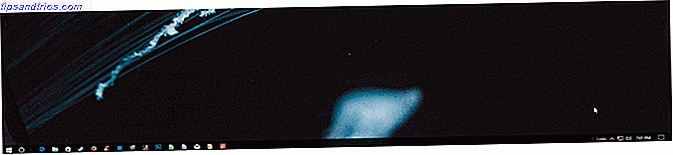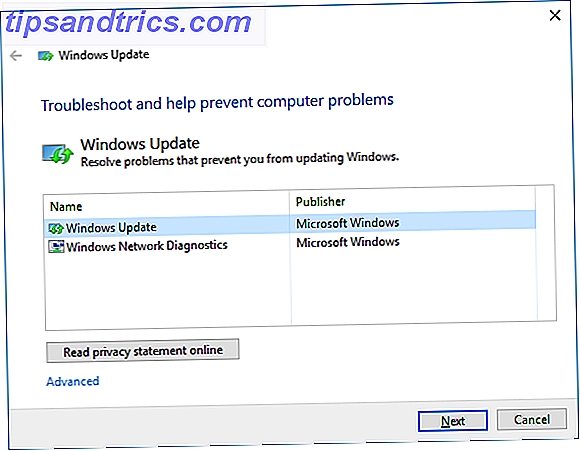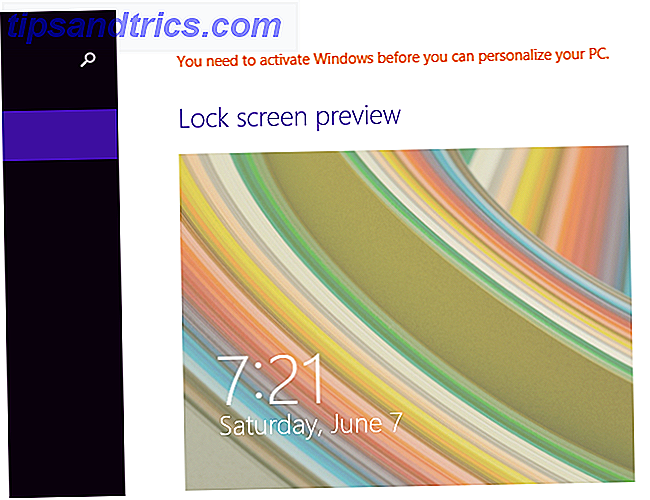Es gibt viele kreative 7 Creative Use für Amazon Echo und Alexa 7 Creative Use für Amazon Echo und Alexa Sie haben die Anzeigen mit Alec Baldwin gesehen, aber Sie sind immer noch nicht sicher, was Amazon Echo tut oder ob Sie eine in Ihrem benötigen Zuhause. Wir werden es herausfinden. Lesen Sie mehr und praktische Anwendungen Wie Amazon Echo Ihr Zuhause zu einem Smart Home machen kann Wie Amazon Echo Ihr Zuhause zu einem Smart Home machen kann Smart Home Tech ist noch in den Kinderschuhen, aber ein neues Produkt von Amazon namens "Echo" könnte dazu beitragen die Hauptrichtung. Lesen Sie mehr für das Amazon Echo Amazon Echo Review und Giveaway Amazon Echo Review und Giveaway Amazon Echo bietet eine einzigartige Integration zwischen Spracherkennung, persönlicher Assistent, Home Automation Controls und Audio-Wiedergabe-Funktionen für $ 179, 99. Bringt das Echo neue Wege oder kann es anderswo besser gehen? Lesen Sie mehr, aber wenn es darum geht, mit dem Kalender mit Ihrem Kalender Schritt zu halten, hat Amazon die Funktion sehr geschickt an Google Kalender gebunden.
Wahrscheinlich eine der beliebtesten Optionen für die Verwaltung eines Kalenders, mit dem Amazon Echo, können Sie Ihren Zeitplan überprüfen, oder noch wichtiger, Sie können jetzt auch Ereignisse hinzufügen.
Schritt 1
Der erste Schritt besteht darin, Ihren Google Kalender mit dem Amazon Echo zu verbinden. Öffnen Sie Ihr Amazon Echo-Konto - Sie können dies über die Handy- oder Tablet-App tun oder indem Sie sich in einem Browser in Ihrem Konto anmelden - und gehen Sie zu Einstellungen> Kalender> Mit Google Kalender verknüpfen .
Vergewissern Sie sich, dass Sie bei dem Google-Konto angemeldet sind, das den Kalender enthält, den Sie mit Alexa verknüpfen möchten. Sie werden dann von Google aufgefordert, Amazon Zugriff auf Ihren Google Kalender zu gewähren.
Sobald dies erledigt ist, kehren Sie zu Ihrem Amazon Echo-Konto zurück. Wenn Sie mehrere Kalender in Ihrem Google-Konto haben, können Sie selektiv auswählen, welche von Ihnen über das Amazon Echo verwendet werden sollen.
Es scheint keine Möglichkeit zu bestehen, Sprachbefehle zu verwenden, um auszuwählen, welchem Kalender Ereignisse hinzugefügt werden sollen. Sie können jedoch aus einem Dropdown-Menü in der App auswählen, welcher Kalender verwendet werden soll. Angesichts dieser Eigenart ist es wahrscheinlich am besten, nur einen Kalender mit dem Amazon Echo zu verwenden.
Für Haushalte mit mehreren Konten auf dem Amazon Echo können Sie jeweils auf Ihre persönlichen Google-Kalender verweisen.
Schritt 2
Nachdem Sie Alexa mit Ihrem Google Kalender verbunden haben, können Sie die folgenden Sprachbefehle verwenden, um Termine zu Ihrem Kalender hinzuzufügen:
- Füge [Abendessen mit Chris] zu meinem Kalender am [Samstag] um [19 Uhr] hinzu
- Hinzufügen eines Ereignisses zu meinem Kalender (Dies führt dazu, dass Alexa Sie bittet, den Ort, das Datum, die Uhrzeit und den Namen des Ereignisses einzeln anzugeben. Seien Sie jedoch vorgewarnt, wenn Sie bei diesem Prozess einen Fehler machen, müssen Sie beginnen noch einmal.)
Sie können auch überprüfen, was in Ihrem Zeitplan im Allgemeinen oder für einen bestimmten Tag oder Zeit ist. Beispiele für Befehle, die Sie verwenden können, sind:
- Was ist in meinem Kalender? (Alexa wird mit den ersten vier kommenden Veranstaltungen antworten und Sie fragen, ob Sie mehr hören möchten.)
- Was ist in meinem Kalender [heute um 15 Uhr]?
- Was ist in meinem Kalender am [Samstag]?
Haben Sie Ihr Echo mit Ihrem Google Kalender verknüpft? Wofür verwenden Sie das Amazon Echo? Lassen Sie es uns in den Kommentaren wissen.